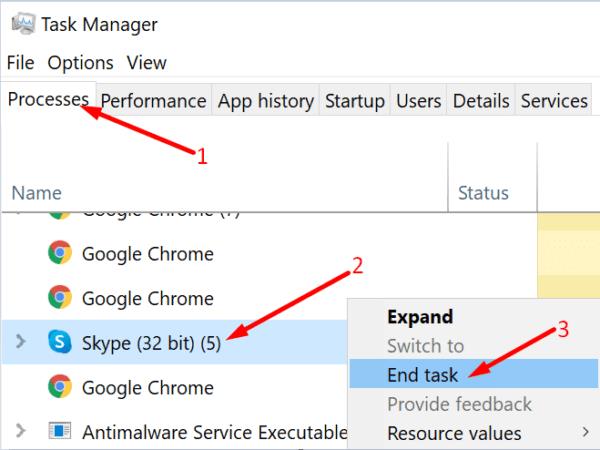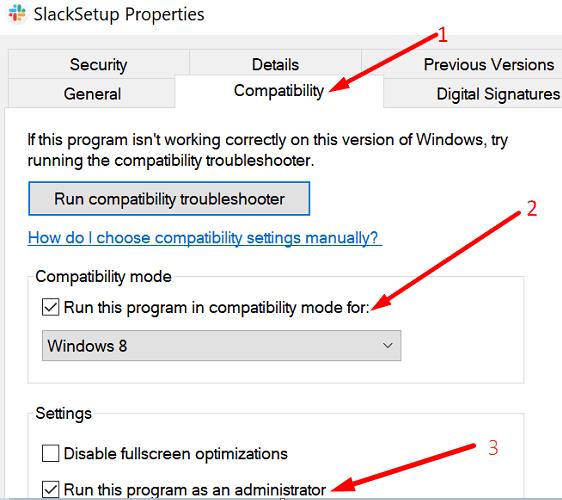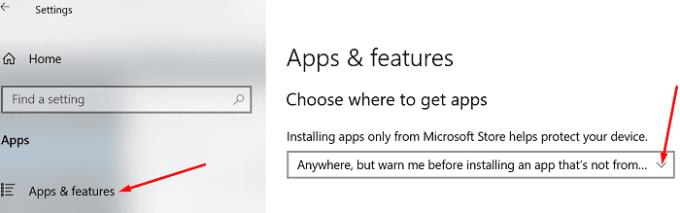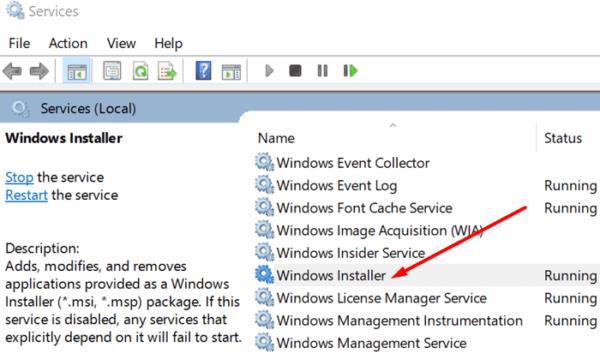Η εγκατάσταση του Slack στον υπολογιστή σας είναι μια εύκολη διαδικασία που δεν πρέπει να διαρκέσει περισσότερο από μερικά λεπτά. Δυστυχώς, μπορεί να συμβούν απροσδόκητα γεγονότα, επιβραδύνοντας ή μπλοκάροντας εντελώς τη διαδικασία. Σε αυτόν τον οδηγό, θα παραθέσουμε μια σειρά από εύχρηστες λύσεις αντιμετώπισης προβλημάτων που μπορείτε να χρησιμοποιήσετε για να διορθώσετε ζητήματα και σφάλματα εγκατάστασης του Slack.
Τι να κάνετε εάν δεν μπορείτε να εγκαταστήσετε το Slack στα Windows 10
Κλείσιμο όλων των διεργασιών στο παρασκήνιο
Άλλα προγράμματα που εκτελούνται στον υπολογιστή σας ενδέχεται να επηρεάσουν τα αρχεία εγκατάστασης, εμποδίζοντας τη λήψη ή την εγκατάστασή τους από τον υπολογιστή σας. Εκκινήστε τη Διαχείριση εργασιών , κάντε κλικ στην καρτέλα Διεργασίες , κάντε δεξί κλικ στο πρόγραμμα που θέλετε να κλείσετε και επιλέξτε Τέλος εργασίας . Δοκιμάστε να εγκαταστήσετε ξανά το Slack και ελέγξτε τα αποτελέσματα.
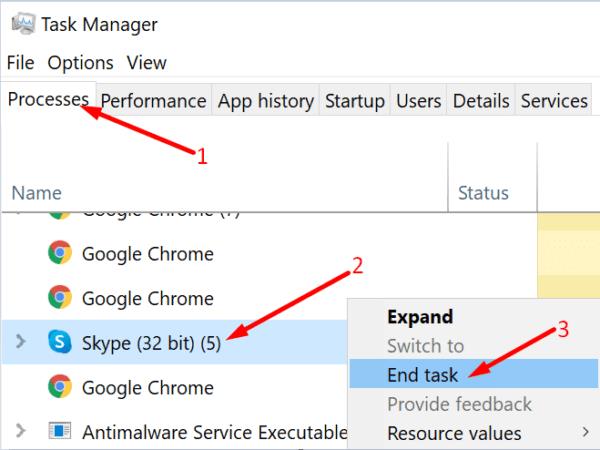
Διαγράψτε τα παλιά αρχεία εγκατάστασης Slack
Εάν η πρώτη προσπάθεια εγκατάστασης απέτυχε, πρέπει να διαγράψετε εντελώς τον φάκελο εγκατάστασης. Τα αρχεία από την πρώτη προσπάθεια εγκατάστασης ενδέχεται να καταστρέψουν τα νέα αρχεία Slack. Η προεπιλεγμένη θέση εγκατάστασης είναι C:\Program Files (x86) ή C:\Program Files . Εντοπίστε τον φάκελο Slack και αφαιρέστε τον. Στη συνέχεια, δοκιμάστε να εγκαταστήσετε ξανά την εφαρμογή.
Απενεργοποιήστε το Antivirus και το Firewall σας
Το λογισμικό ασφαλείας σας μπορεί μερικές φορές να επισημαίνει κατά λάθος τα αρχεία εγκατάστασης του Slack ως ύποπτα. Για να το αποφύγετε, φροντίστε να κάνετε λήψη της εφαρμογής μόνο από αξιόπιστες πηγές, ιδανικά από τον επίσημο ιστότοπο του Slack . Εάν κάνετε λήψη της εφαρμογής από ιστότοπους λήψης τρίτων, ενδέχεται να εμφανιστούν επίσης ανεπιθύμητες αλληλουχίες κώδικα, όπως το PUP ή το adware. Γι' αυτό θα πρέπει πάντα να επιλέγετε τον επίσημο ιστότοπο του Slack από τους ιστότοπους λήψης τρίτων.
Στη συνέχεια, απενεργοποιήστε το πρόγραμμα προστασίας από ιούς και το τείχος προστασίας και ελέγξτε εάν μπορείτε να εγκαταστήσετε με επιτυχία την εφαρμογή. Μην ξεχάσετε να ενεργοποιήσετε ξανά το λογισμικό ασφαλείας μετά την εγκατάσταση του Slack. Παρεμπιπτόντως, εάν χρησιμοποιείτε VPN , απενεργοποιήστε το κατά την εγκατάσταση νέων προγραμμάτων.
Εγκαταστήστε το Slack σε λειτουργία συμβατότητας
Πολλοί χρήστες επιβεβαίωσαν ότι έλυσαν το πρόβλημα εγκαθιστώντας το Slack σε λειτουργία συμβατότητας.
Κάντε δεξί κλικ στο αρχείο εγκατάστασης και επιλέξτε Ιδιότητες .
Στη συνέχεια, κάντε κλικ στην καρτέλα Συμβατότητα .
Μεταβείτε στην επιλογή Εκτέλεση αυτού του προγράμματος σε λειτουργία συμβατότητας και επιλέξτε μια προηγούμενη έκδοση του λειτουργικού συστήματος (Windows 8 ή Windows 7).
Ξεκινήστε τη διαδικασία εγκατάστασης και ελέγξτε εάν το μηχάνημά σας μπορεί να εγκαταστήσει το Slack.
Εάν το πρόβλημα παραμένει, βεβαιωθείτε ότι εκτελείτε το πρόγραμμα εγκατάστασης με δικαιώματα διαχειριστή. Επιστρέψτε στην καρτέλα Συμβατότητα και επιλέξτε το πλαίσιο ελέγχου Εκτέλεση ως διαχειριστής .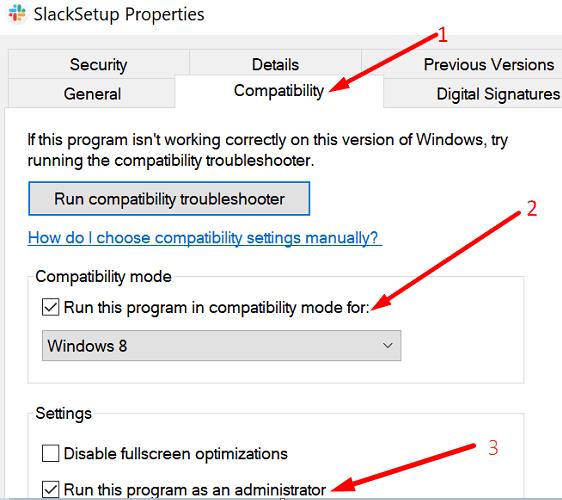
Τροποποιήστε τις ρυθμίσεις του προγράμματος εγκατάστασης εφαρμογών
Ελέγξτε τις ρυθμίσεις του App Installer και βεβαιωθείτε ότι επιτρέπουν στο μηχάνημά σας να εγκαταστήσει εφαρμογές που δεν ανήκουν στο Microsoft Store.
Μεταβείτε στις Ρυθμίσεις , επιλέξτε Εφαρμογές και, στη συνέχεια, Εφαρμογές και λειτουργίες .
Μεταβείτε στο Επιλογή από πού θα λαμβάνετε εφαρμογές . Χρησιμοποιήστε το αναπτυσσόμενο μενού και βεβαιωθείτε ότι αυτή η ρύθμιση δεν έχει οριστεί σε The Microsoft Store only (συνιστάται) .
Εάν είναι, αλλάξτε το σε Anywhere, αλλά προειδοποιήστε με πριν εγκαταστήσω μια εφαρμογή που δεν προέρχεται από το Microsoft Store .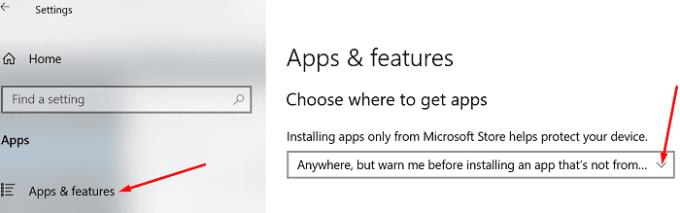
Προσπαθήστε να εγκαταστήσετε ξανά το Slack.
Κάντε επανεκκίνηση της υπηρεσίας Windows Installer Service
Πατήστε τα πλήκτρα Windows + R για να ανοίξετε ένα νέο παράθυρο Εκτέλεση.
Πληκτρολογήστε services.msc στο πλαίσιο Εκτέλεση και πατήστε Enter.
Κάντε κύλιση προς τα κάτω στην υπηρεσία Windows Installer Service . Βεβαιωθείτε ότι η υπηρεσία λειτουργεί.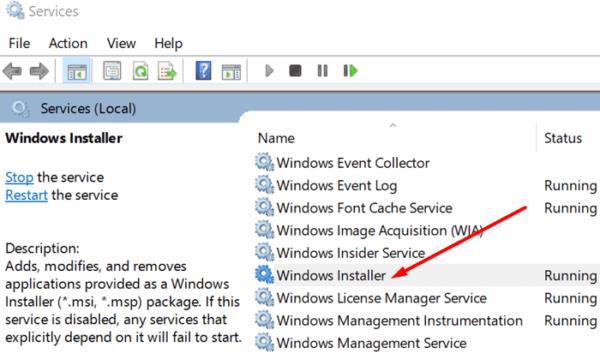
Εναλλακτικά, κάντε δεξί κλικ στην υπηρεσία Windows Installer Service, διακόψτε την υπηρεσία και, στη συνέχεια, επανεκκινήστε την.
Στη συνέχεια, κάντε ξανά δεξί κλικ στην υπηρεσία, επιλέξτε Ιδιότητες και ορίστε τον τύπο εκκίνησης σε Αυτόματη. Ελέγξτε εάν μπορείτε να εγκαταστήσετε το Slack τώρα.
συμπέρασμα
Εάν δεν μπορείτε να εγκαταστήσετε το Slack στα Windows 10, αυτό σημαίνει ότι κάτι μπλοκάρει τα αρχεία εγκατάστασης. Θα μπορούσε να είναι το πρόγραμμα προστασίας από ιούς, το τείχος προστασίας, οι ρυθμίσεις του App Installer ή άλλα προγράμματα που εκτελούνται στο παρασκήνιο. Εκτελέστε αυτήν τη λίστα ελέγχου και προσπαθήστε να εγκαταστήσετε ξανά το Slack. Σας βοήθησαν αυτές οι λύσεις να αντιμετωπίσετε το πρόβλημα; Ενημερώστε μας στα σχόλια παρακάτω.